我们在使用win10系统的时候,经常会出现一些硬件驱动无法安装的情况,很有可能是因为开启了数字签名的缘故。我们可以通过重启电脑在疑难解答中关闭数字签名的方法解决问题,下面就一起看看吧。
1、首先我们打开设置,选择“更新和安全”。
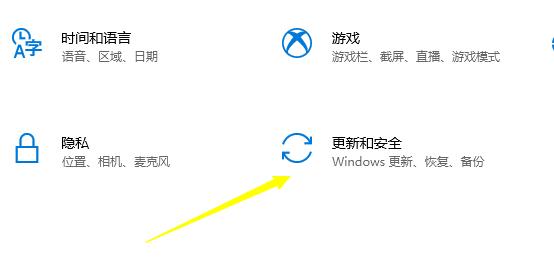
2、点击左侧的“恢复”。

3、点击高级启动下的“立即重新启动”。

4、重启之后点击“疑难解答”。
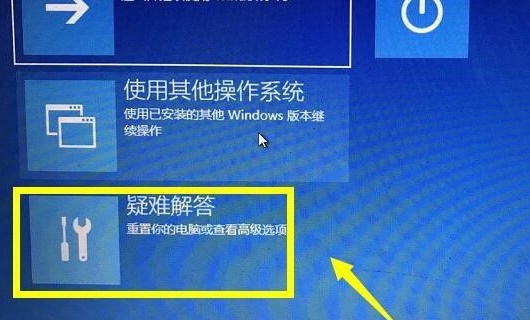
5、选择“高级选项”。
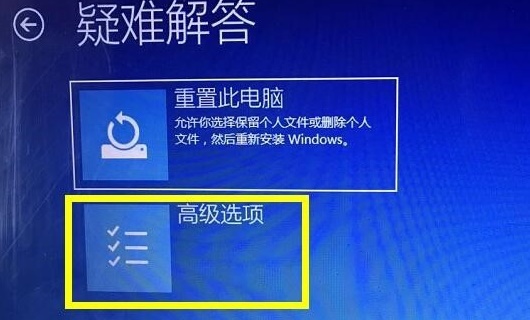
6、点击“启动设置”。
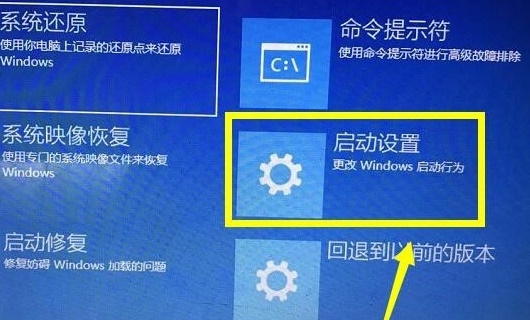
7、按下键盘“F7”就可以禁用驱动程序强制签名了。

以上是禁用数字签名的方法步骤 win10的详细内容。更多信息请关注PHP中文网其他相关文章!




